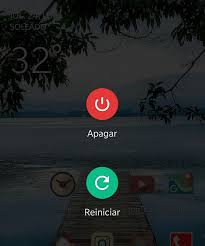Um dos problemas mais frustrantes que os usuários do Android podem enfrentar é quando o dispositivo é reiniciado aleatoriamente. Seu telefone pode estar funcionando bem e você se vê encarando o telefone que está preso no loop de reinicialização e talvez não saiba o que fazer a seguir.
Por que meu telefone está reiniciando? Esta é a primeira pergunta em que você provavelmente está pensando e se encontrou em uma situação com um telefone que simplesmente não fica ligado. Pode haver várias possibilidades para o seu dispositivo estar em loop:
- Hardware danificado – se você sofreu recentemente uma tela quebrada, isso pode ter afetado seu dispositivo internamente.
- Aplicativos de terceiros – o uso de aplicativos de terceiros pode corromper o software no seu dispositivo
- Alta frequência de CPU – isso pode ser um problema em potencial da placa lógica
Um diagnóstico detectará qualquer um dos problemas acima que o seu dispositivo possa estar enfrentando; no entanto, listamos abaixo algumas dicas e truques úteis para que você possa resolver esse problema potencialmente rapidamente.
Como consertar um telefone Android que esteja em um loop de reinicialização:
- Aplicativos de terceiros
- Modo de segurança
- Modo de recuperação
- Reparação de hardware
Aplicativos de terceiros
Se o seu dispositivo reiniciar aleatoriamente, em alguns casos, isso pode significar que aplicativos de baixa qualidade no telefone são o problema. Desinstalar aplicativos de terceiros pode ser potencialmente a solução. Você pode ter um aplicativo em execução em segundo plano que está causando a reinicialização do telefone. Nesse caso, siga estas etapas!
- Menu> Configurações> Meus aplicativos. Atualize todos os seus aplicativos existentes para garantir que eles estejam na versão mais recente.
- Configurações> Mais> Aplicativos> Em execução. Isso mostrará todos os aplicativos em segundo plano que estão sendo executados e, se houver aplicativos de terceiros, desinstale-os.
Se isso não resolver o problema, tente nossas dicas abaixo!
LEIA TAMBÉM: iPhone não funciona após a atualização, como corrigir?
Modo de segurança
Ao entrar no modo de segurança, você saberá se aplicativos de terceiros são a causa do problema; se o seu dispositivo está funcionando bem no modo de segurança, provavelmente esta é a resposta.
Para usar o modo de segurança, primeiro você precisa desligar o dispositivo e depois pressionar o botão liga / desliga. Quando vir a marca / modelo na tela, mantenha pressionado o botão de volume até ver o Modo de segurança aparecer no canto inferior da tela. Ao sair do modo de segurança (mantendo pressionado o botão liga / desliga e pressionando reiniciar), exclua todos os aplicativos de terceiros.
Modo de recuperação
Se o seu dispositivo não estiver funcionando no modo de segurança, a próxima etapa seria reiniciar o dispositivo no modo de recuperação. Verifique se seus dados foram copiados usando a extração de dados do Android, pois as etapas abaixo podem resultar em perda de dados.
Primeiro, desligue o dispositivo segurando o botão de volume, o botão home e o botão liga / desliga ao mesmo tempo. Quando sentir que o telefone vibra, solte o botão liga / desliga até ver a Recuperação do sistema Android aparecer na tela. Solte todos os botões e você poderá redefinir o dispositivo de fábrica e limpar todos os dados do CACHE.
- Limpe os dados do cache do dispositivo – use o botão de aumento de volume para selecionar Limpar partição de cache e pressione o botão liga / desliga para confirmar. Todos os dados do cache serão removidos do seu telefone. Depois disso, saia do modo de recuperação escolhendo Reiniciar o sistema agora. Se o seu dispositivo ainda estiver em um loop de reinicialização, entre no modo de recuperação novamente para que você possa redefinir o dispositivo de fábrica.
- Redefinição de fábrica – restaurar as configurações de fábrica do dispositivo pode ser a chave para solucionar o problema que está causando o loop do telefone. No entanto, isso significa que todos os dados que estão atualmente no seu dispositivo serão limpos, por isso é melhor fazer o backup com antecedência. Para redefinir o seu Android de fábrica, coloque o telefone no modo de recuperação usando as etapas acima e selecione limpar dados / redefinição de fábrica. Saia do modo de recuperação e o problema de reinicialização agora deve ser resolvido.
SAIBA: Como identificar um cabo falso e por que você não deve usá-lo
Reparação de hardware
Se você experimentou todas as dicas acima e isso não resolveu o problema, o seu Android pode ter um problema de hardware que precisará ser avaliado pelos nossos técnicos especializados.
Mas, antes de nos visitar, é útil garantir que você esteja dentro da garantia da Samsung. Eles podem resolver esse problema para você! Se você ainda tiver uma garantia com a Samsung, os reparos poderão ser gratuitos; no entanto, se sua garantia terminar, isso custará. Para verificar sua garantia, recomendamos verificar de onde você comprou o seu dispositivo.
Se sua garantia com a Samsung terminou, entre em contato conosco para avaliar seu dispositivo.
Quanto custa um reparo na We Fix?
Aqui na We Fix, nossos técnicos especializados são treinados para reparar seu dispositivo com alta qualidade com uma rápida recuperação, para que você não fique muito tempo sem ele!
Clique aqui e entre em contato conosco!